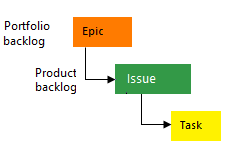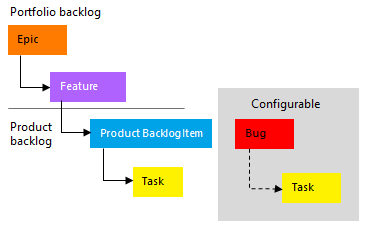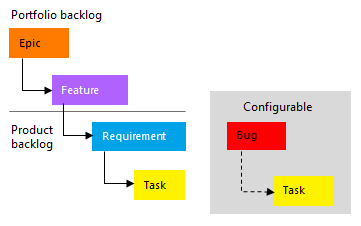Voortgang of totalen van rollups weergeven in Azure Boards
Azure DevOps Services | Azure DevOps Server 2022 | Azure DevOps Server 2020
Met samengetelde kolommen kunt u voortgangsbalken of totalen van numerieke velden voor onderliggende items in een hiërarchie weergeven. Onderliggende items komen overeen met alle onderliggende items in een hiërarchie. U kunt een of meer samengetelde kolommen toevoegen aan een product- of portfolioachterstand, maar sprintachterstanden worden niet ondersteund. Zie Koppelingstypereferentie/Werkkoppelingstypen voor meer informatie over het koppelen van werkitems in een hiërarchie.
Hier laten we bijvoorbeeld Voortgang per werkitems zien waarin voortgangsbalken worden weergegeven voor oplopende werkitems op basis van het percentage onderliggende items dat is gesloten. Onderliggende items voor Epics bevatten alle onderliggende functies en hun onderliggende of onderliggende werkitems. Onderliggende items voor functies omvatten alle onderliggende gebruikersverhalen en hun onderliggende werkitems.
Belangrijk
Samengetelde gegevens ondersteunen voortgangsbalken, aantallen werkitems of totalen van numerieke velden in een project. Onderliggende items die aan een ander project zijn gekoppeld, worden niet meegeteld binnen de bovenliggende samengetelde berekeningen. Koppelingen naar testcases of testartefacten worden ook niet opgenomen in samengetelde berekeningen. Deze items worden gekoppeld met behulp van testspecifieke koppelingstypen.
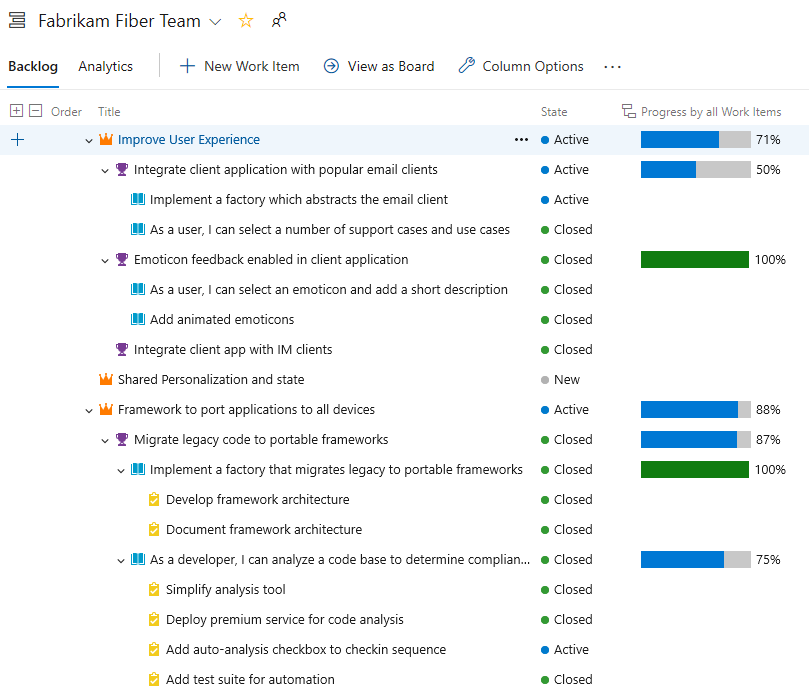
Notitie
U kunt ook de voortgang van het samenvouwen bekijken vanuit de nieuwe versie van leveringsplannen die beschikbaar zijn in openbare preview voor Azure Boards. Deze functie maakt nu deel uit van Azure Boards en geen extensie. Als u dit wilt inschakelen, raadpleegt u Functies beheren of inschakelen en schakelt u Nieuwe leveringsplannen in. Zie Teamleveringsplannen controleren voor meer informatie.
Vereisten
- Samengetelde kolomgegevens worden berekend op basis van de Analytics-service.
- Als u een samengetelde kolom wilt toevoegen, moet de Analytics-service zijn ingeschakeld op uw on-premises Azure DevOps-server. Zie De Analytics-service installeren/verwijderen of uitschakelen voor meer informatie.
Samenvouwen en hiërarchische werkitems
De standaardset backlogwerkitems die ondersteuning bieden voor een natuurlijke hiërarchische groepering, is afhankelijk van het proces dat voor uw project is gekozen. De eenvoudigste manier om werkitems in een hiërarchie te groeperen, is door ze toe te voegen aan het bovenliggende item op een Kanbanbord. Zie Uw achterstand organiseren, kinderwerkitems toewijzen aan ouders en kanbanbordfuncties en epics voor meer informatie.
In de volgende afbeelding ziet u de werkitemhiërarchie van het Agile-procesachterstand. Elk team kan configureren hoe ze bugs beheren, op hetzelfde niveau als Gebruikersverhalen of Taken, door de instelling Werken met bugs te configureren.
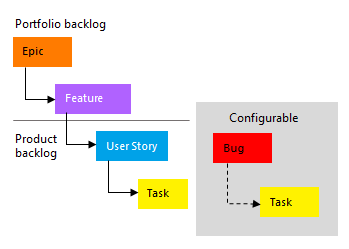
Een achterstand van een product of portfolio openen
Elke gebruiker kan zijn eigen kolomopties instellen die behouden blijven voor elke achterstand in de sessies van de gebruiker.
Open een achterstand in een product of portfolio. Schakel optioneel ouders weergeven in vanuit uw weergaveopties. Zelfs als onderliggende items niet worden weergegeven, worden samengetelde items weergegeven.
Tip
U kunt een portfolioachterstand openen en ervoor kiezen om Items in uitvoering en Voltooide onderliggende items weer te geven. Op die manier kunt u de statuswaarde van items controleren op basis van de samengetelde waarde.
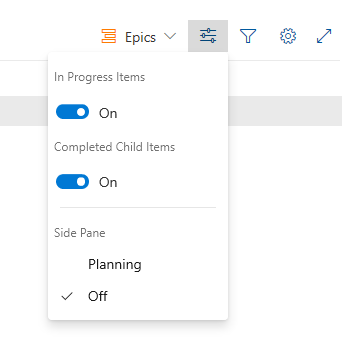
Kies Kolomopties of kies het
 pictogram Acties en selecteer vervolgens Kolomopties.
pictogram Acties en selecteer vervolgens Kolomopties.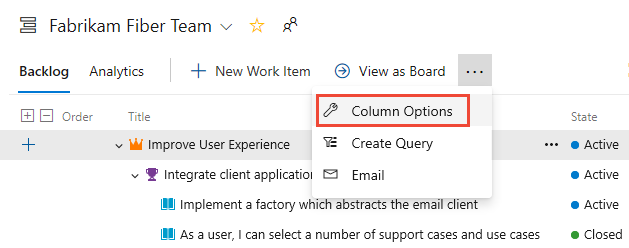
Tip
De kolomopties die u kiest, zijn voor het geselecteerde achterstandsniveau. Ze blijven behouden in uw sessies totdat u ze wijzigt.
Een samengetelde kolom toevoegen
Kies in het dialoogvenster Kolomopties een samengetelde kolom toevoegen, selecteer In snelle lijst en kies vervolgens een van de vermelde opties.
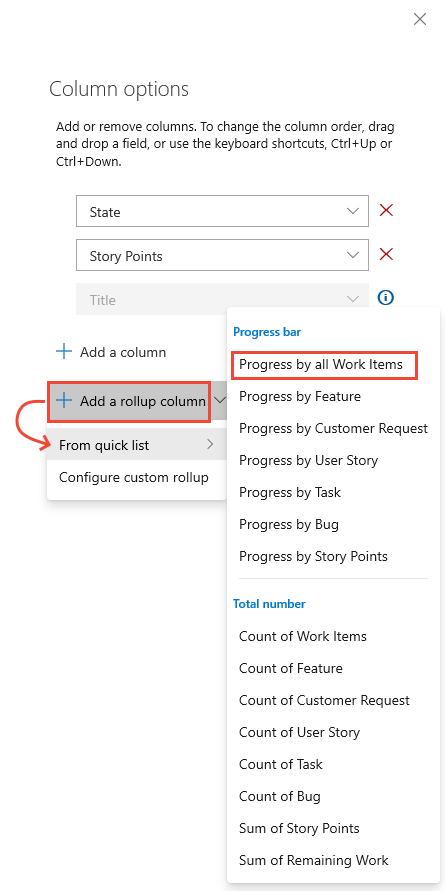
Notitie
De menuopties variëren, afhankelijk van het proces dat is gekozen voor uw project, het achterstandsniveau dat u hebt geselecteerd en of de optie Ouders weergeven al dan niet is ingeschakeld.
Kies uit het opgegeven menu.
- In de voortgangsbalk worden voortgangsbalken weergegeven op basis van het percentage gekoppelde onderliggende werkitems die zijn voltooid of gesloten.
- Totaal getal geeft de som weer van onderliggende items of de bijbehorende velden van onderliggende items. Totalen bieden een meting van de grootte van een Feature of Epic op basis van het aantal onderliggende items. Bijvoorbeeld: Aantal taken toont de som van alle taken die zijn gekoppeld aan bovenliggende items. De actieve of gesloten status wordt genegeerd.
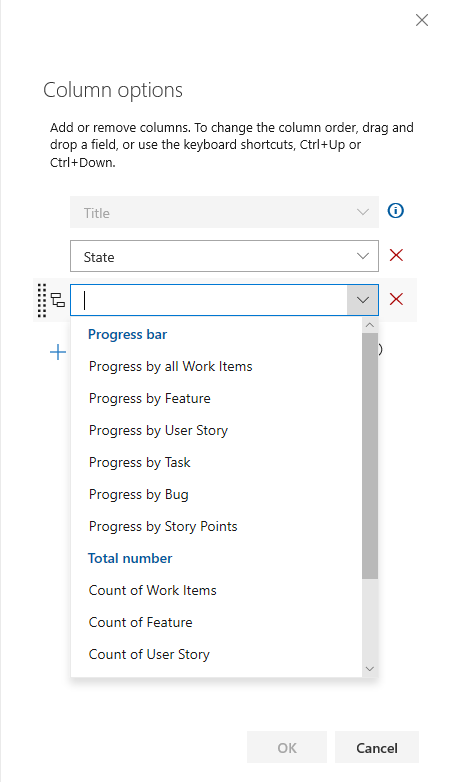
In de volgende afbeelding ziet u bijvoorbeeld het aantal taken voor de bovenliggende gebruikersverhalen respectievelijk 2 en 4. Het aantal taken is 6 voor de bovenliggende functie en Epic.
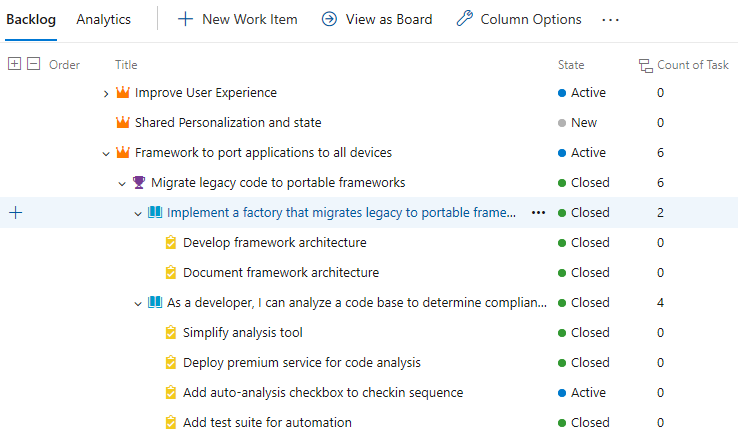
Resterende hoeveelheid taken toont de som van resterende hoeveelheid taken die zijn gekoppeld aan het bovenliggende item.
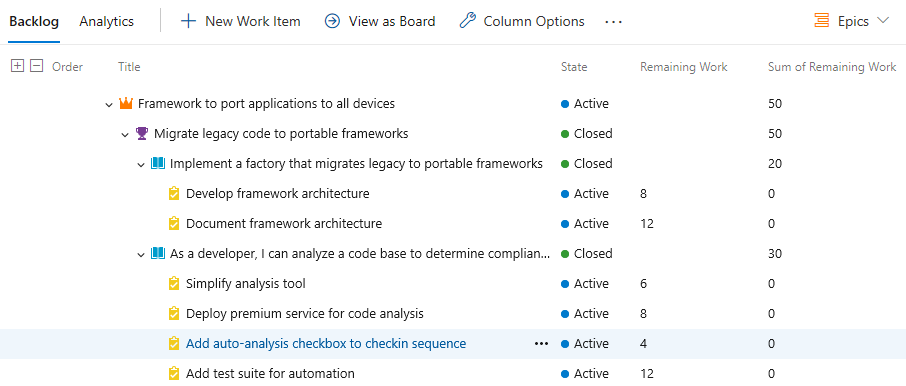
Tip
Wanneer een taak wordt gesloten, wordt het veld Resterende hoeveelheid werk ingesteld op nul.
Statussen analyse, latentie en fout
Samengetelde gegevens worden berekend op basis van de Analytics-service. Wanneer er een grote hoeveelheid gegevens is, is het mogelijk om enige latentie te ervaren bij het weergeven van samenvouwen. Als u de muisaanwijzer boven het ![]() rollup-pictogram beweegt, kunt u de status van de gegevens bepalen.
rollup-pictogram beweegt, kunt u de status van de gegevens bepalen.
Als er een fout optreedt bij het ophalen van samengetelde gegevens, ziet u een ![]() infopictogram en lege rijen. Fouten geven aan wanneer de analytics-gegevens voor het laatst zijn bijgewerkt. Dit betekent dat de Analytics-services nog steeds wijzigingen verwerken die van invloed kunnen zijn op samengetelde berekeningen. Zodra de analysegegevens zijn bijgewerkt, worden de samengetelde kolommen vernieuwd met de meest recente gegevens.
infopictogram en lege rijen. Fouten geven aan wanneer de analytics-gegevens voor het laatst zijn bijgewerkt. Dit betekent dat de Analytics-services nog steeds wijzigingen verwerken die van invloed kunnen zijn op samengetelde berekeningen. Zodra de analysegegevens zijn bijgewerkt, worden de samengetelde kolommen vernieuwd met de meest recente gegevens.
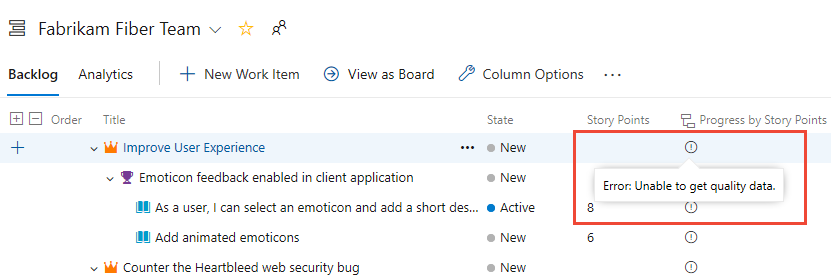
Zie Wat is Analytics? voor meer informatie over de service.
De kolomvolgorde wijzigen of een samengetelde kolom verwijderen
Als u de volgorde van de velden wilt wijzigen, sleept u het veld naar de gewenste positie in de set geselecteerde velden. En als u een veld wilt verwijderen, kiest u het ![]() .
.
Samenvouwen van aangepaste typen werkitems of aangepaste velden
Als u een aangepast werkitemtype of -veld toevoegt aan een achterstandsniveau, kunt u rollup weergeven op basis van deze opties. Het type klantaanvraag wordt bijvoorbeeld toegevoegd aan de categorie Vereisten en er wordt een aantal klantaanvragen weergegeven in de volgende afbeelding.
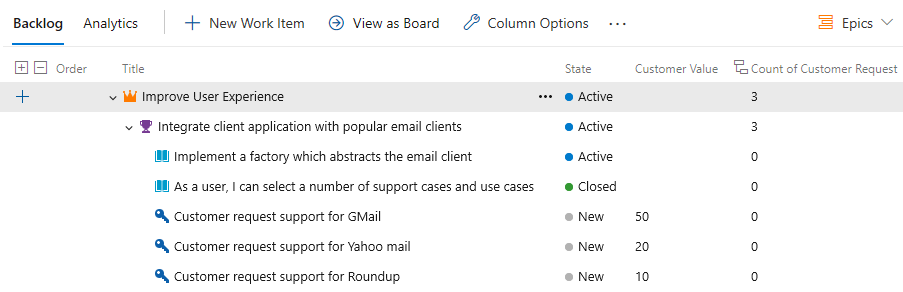
Kies in het dialoogvenster Kolomopties een samengetelde kolom toevoegen en selecteer de optie Aangepast samenvouwen configureren.
Kies de gewenste opties in het dialoogvenster Aangepast samenvouwen.
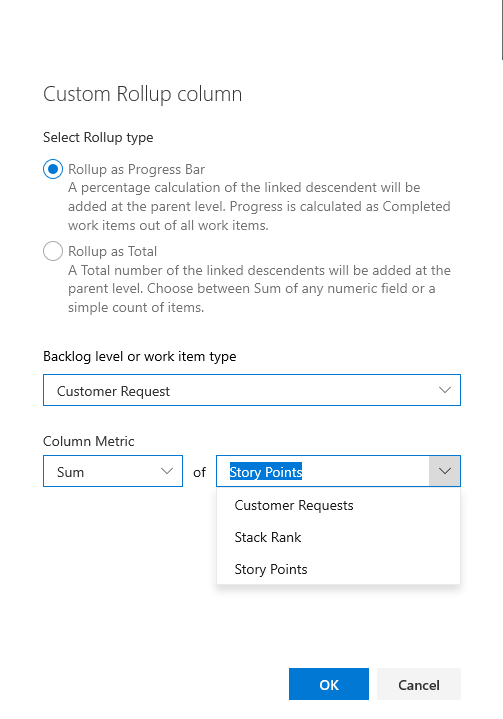
Kies OK. en vervolgens OK om uw bewerkingen te voltooien.
Tip
Als u aangepaste velden of aangepaste typen werkitems toevoegt, moet u de achterstandspagina vernieuwen om uw wijzigingen weer te geven.
Sneltoetsen gebruiken om de kolomvolgorde, kolombreedte of sorteeropties te wijzigen
U kunt de kolomvolgorde, kolomgrootte of sorteeropties wijzigen met behulp van de volgende toetsenbordopdrachten:
- Als u de kolomvolgorde wilt wijzigen, selecteert u het veld en sleept u het naar een nieuwe locatie
- Als u het formaat van een kolom wilt wijzigen, kiest u de kolomscheiding rechts van het veld en sleept u naar een nieuwe locatie
Verwante artikelen:
Feedback
Binnenkort beschikbaar: In de loop van 2024 zullen we GitHub-problemen geleidelijk uitfaseren als het feedbackmechanisme voor inhoud en deze vervangen door een nieuw feedbacksysteem. Zie voor meer informatie: https://aka.ms/ContentUserFeedback.
Feedback verzenden en weergeven voor